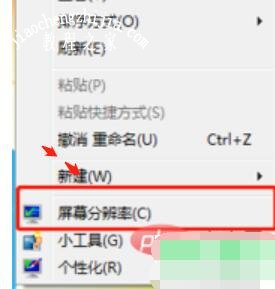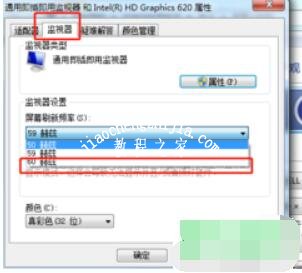现在电脑的投屏功能真的很好用,可以将电脑屏幕直接投屏到液晶电视上,享受着超大屏电脑,还可以减少对眼睛的伤害,不过对于这个强大的功能很多win10用户竟然不知道怎么使用,不过没关系小编这就教大家win10电脑投屏到电视的详细教程,不懂的朋友直接参照下面的方法即可完成投屏。
电脑怎么投屏到电视win10:
1、首先你要把电脑和电视通过路由器连接到同一个局域网中来。电脑好说,电视直接串连智能盒,然后进入界面打开WIFI开关即可,如果有DLNA开关也要一并打开;
2、电脑启动Win10,然后打开资源管理器找到要播放的文件。歌曲、视频、图片都可以,但必须得是Windows Media Player播放得了的格式,比如FLV就不行;
3、接下来右击要播放的文件,然后在弹出菜单里选择“播放到设备”→“XX”(这里是你的电视盒)。一般来说,系统会在2~3秒内找到符合条件的DLNA设备并显示出来,如果没有建议重新检查上两步;
4、如果一切无误,Win10此刻将弹出一个WMP精简版界面,如果文件不是很大的话,对面的电视应该已经播放了!
相关知识拓展:电脑投屏到电视显示不全怎么办
1. 打开电脑,进入桌面,在空白处,右键,在打开的菜单中,选择’屏幕分辨率‘选项。
2. 在打开的页面中,点击显示器右侧的下拉符号,选择外界显示器的电视设备。
3. 然后点击“分辨率’右侧的下拉符号,尝试选择几个分辨率看看,小编的电视分辨率为1280*720。
4. 然后点击下方的‘高级设置’选项,弹出的窗口中,上方切换到‘监视器’选项下,然后将屏幕刷新频率设置为60,最后依次点击应用---‘确定’即可解决。
以上便是‘电脑怎么投屏到电视win10 电脑投屏到电视显示不全怎么办’的全部内容了,希望可以为大家带来帮助,如果你还想了解更多关于win10的使用技巧,可以进入教程之家网了解一下。